INHOUDSOPGAWE
Leë lyne in 'n Microsoft Excel-sigblad is redelik algemene verskynsels. Die meeste van hulle is oorbodig, en hulle neem bykomende spasie op die ongeorganiseerde sigblad op. Gevolglik wil gebruikers dalk daardie lyne van Excel oorslaan. Gelukkig bied Microsoft Excel 'n aantal alternatiewe om leë rye uit 'n sigblad te verwyder. Ons kan egter formules gebruik om dit heeltemal te vermy. Vandag, in hierdie pos, sal ons praktiese strategieë ontdek om leë lyne/rye in Excel oor te slaan deur formules en ander hulpmiddels te gebruik.
Laai Oefenwerkboek af
Jy kan aflaai die oefenwerkboek vanaf die volgende aflaai-knoppie.
Slaan lyne oor.xlsx
4 maniere om lyne oor te slaan in Excel
Jy kan gebruik Excel-funksies, geskikte Excel-formules en ander Excel-instrumente om lyne of rye oor te slaan. Kom ons gaan vorentoe om al die metodes te leer wat geskik is vir verskillende situasies.
1. Excel Formule om lyne oor te slaan
Veronderstel ons het 'n lys van verskeie Studente en hul ID's in die bygaande rye. Ons wil hulle in twee kolomme verdeel. As gevolg hiervan sal ons sulke rye oorslaan deur verskeie metodes te gebruik.
In hierdie deel van die artikel sal ons die volgende gevalle sien.
1.1 Slaan elke ander ry oor
Ons sal 'n formule gebruik wat 'n kombinasie van Excel INDEKS en RYE funksies is. Pas die volgende eenvoudige stappe toe.
Stappe:
- Eers enin die eerste plek het ons twee nuwe kolomme genaamd Name en ID's bygevoeg. Ons beoog om die Lys in daardie twee kolomme te verdeel.

- Voer die volgende formule in sel D5 in:
=INDEX($B$5:$B$16,ROWS($E$5:E5)*2-1) 
- Ons sal nou die Vulhandvatsel af sleep na vul die volgende selle met dieselfde formule in.

- Voer die volgende formule in sel E5 in:
=INDEX($B$5:$B$16,ROWS($E$5:E5)*2) 
- Vir hierdie keer sal ons die vulhandvatsel af sleep om die volgende selle met dieselfde formule te vul .

- So, dit is hoe die finale reeks sal verskyn.

🔎 Hoe werk die formule?
- $B$5:$B$16: skikking argument
- RYE($E$5:E5)*2: rynommerargument
- RYE($E$5:E5) = telnommer van rye, soos: $E$5 na E5 gee 1;
$E$5 na E6 gee 2 en so aan .
- RYE($E$5:E5)*2 =2 wat die selle onder Taylor beteken.
'n Alternatiewe manier om elke ander ry oor te slaan:
Jy kan ook <1 gebruik>MOD en RY -funksies, pas dan die Filter -opdrag toe om ewe of onewe rye oor te slaan.
Stappe:
- Tik die formule
=MOD(ROW(B5),2)in Sel D5 in 'n leë sel. Kyk na die prent hieronder:

- Sleep nou die vulhandvatsel af.
- Kies die D4 sel en druk die Filterikoon onder die Data-oortjie .

- Klik in sel D4, die pyltjie, ontmerk (Select All) , en kies 1 in die filterkassie. Kyk na die prent hieronder:

- Hier is die finale prent met slegs die name. Ons kan daardie name vir verdere doeleindes kopieer.

1.2 Slaan elke N-de ry oor
Veronderstel ons het 'n lys van baie ID's in die rye hieronder. Maar ons wil hulle in twee kolomme verdeel om Elke 3de ID en Elke 5de ID te onderskei. As gevolg hiervan sal ons sulke rye oorslaan deur die metodes hieronder gelys te gebruik.

Voer nou die volgende stappe uit om ons gewenste taak uit te voer.
Stappe:
- Voer in sel D5 die volgende formule in:
=INDEX($B$5:$B$16,ROWS($E$5:E5)*3) 
- Hierdie keer sal ons die vulhandvatsel af sleep om die daaropvolgende selle met dieselfde formule te vul.

- Voer die volgende formule in sel E5 in:
=INDEX($B$5:$B$16,ROWS($E$5:E5)*5) 
- Sleep nou die vulhandvatselikoon om die volgende selle met die formule te vul.

- So, dit is hoe die finale reeks sal verskyn.

1.3 Slaan lyne oor gebaseer op waarde
Stel jou voor ons het 'n lang lys name, ID's , en hul teenwoordigheid . Ons benodig egter die name van huidige leerlinge in 'n aparte kolom. As gevolg hiervan sal ons die metodes wat hieronder gegee word gebruik om sulke rye oor te slaanwat "Nee" insluit.

Stappe:
- In sel D5 , voer die volgende formule in:
=FILTER(B5:B10,D5:D10="Yes") 
- Nou, ons sal die vul handvatsel af om die volgende selle met dieselfde formule te vul.
- Gevolglik is dit hoe die finale reeks sal wees.

Lees meer: Excel-formule om rye oor te slaan gebaseer op waarde (7 voorbeelde)
2. Slaan elke ander reël oor terwyl jy formule kopieer
Veronderstel ons het 'n lys van nommers 1 en 2. Ons benodig egter die produk van nommers 1 en 2 in onewe rye. Gevolglik sal ons ewe rye oorslaan deur die metodes hieronder gelys te gebruik.
Stappe :
- In sel E5 , voer die volgende formule:
=INDEX($B$5:$B$16,1+2*(ROWS($E$5:E5)-1))*INDEX($C$5:$C$16,1+2*(ROWS($E$5:E5)-1)) 
- Nou, ons sal die vulhandvatsel af sleep om die volgende selle met dieselfde formule en kry die produk van onewe rye.
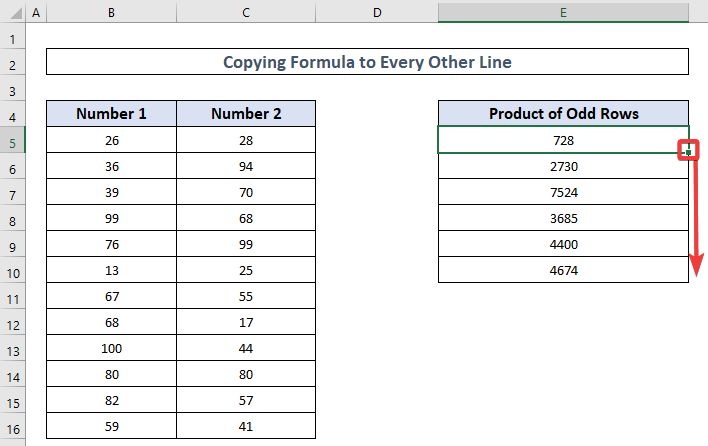
Let wel:
Ons het die produkbewerking as 'n maklike voorbeeld gebruik. Maar jy het dalk 'n meer komplekse formule om te gebruik. Onthou dat, INDEX($B$5:$B$16,1+2*(ROWS($E$5:E5)-1)) sal optree as die invoerwaarde met 'n formule. Gebruik dus hierdie deel wat ooreenstem met jou saak. As jy versuim om dit te doen, laat vir ons 'n opmerking met besonderhede. Ons sal probeer om te help.
Lees meer: Hoe om selle in Excel-formule oor te slaan (8 maklike metodes)
3. Slaan leë rye oor met FILTER-funksie
Te maklikfilter al die leë rye uit 'n Excel-sigblad, ons sal die FILTER-funksie gebruik. Hierdie funksie gebruik 'n dinamiese skikking. Dit wil sê, as jy eenvoudig hierdie funksie in een sel laat loop, sal dit outomaties al die geassosieerde selle dek waar die formuleresultaat moet wees. Volg nou die prosedures hieronder om dit te doen.
Stappe:
- Voer die volgende formule in sel H5 in:
=FILTER(B5:F13,(B5:B13"")*(C5:C13"")*(D5:D13"")*(E5:E13""))
🔎 Hoe werk die formule?
- (B5:B14””) = Verifieer die B-kolom vir leë selle.
- (C5:C14””) =Soek vir leë selle in die C kolom.
- (D5:D14””) = Identifiseer 'n leë sel in kolom D.
- (E5:E14””) = Soek in kolom E vir enige leë selle.
- Laastens verwyder die formule alle leë selle deur net die rye te behou wat geen leë selle het nie.

- So, dit is hoe die finale reeks sal wees.

Lees meer: Slaan oor na volgende resultaat met VLOOKUP If Blank Sel is teenwoordig
4. Slaan lyne oor met vulhandvatselnutsding
Wanneer hulle met data in Excel handel, kan gebruikers duplikaat of ongewenste rye na elke belangrike ry sien. Daar is verskeie metodes om elke ander ry na 'n aparte streek te kopieer terwyl slegs die noodsaaklike data gedupliseer word.
Stappe:
- Tik 'n formule = B5 in H5 wat verwys na die eerste sel in die reeks wat gekopieer moet word in 'nleë sel regs van die rye om te dupliseer.

- Al die inligting van die eerste ry van die reeks word vertoon nadat die vulhandvatsel oor gesleep is die kolomme.

- Soos gesien in die illustrasie, merk die eerste ry sowel as die leë ry net onder dit uit. Sleep af met die muis op die vulhandvatsel om die reeks outomaties in te vul.

- Dus, dit is die finale reeks wat ons vereis het.

Lees meer: Hoe om na volgende sel oor te gaan as 'n sel in Excel leeg is (5 maklike maniere)
Gevolgtrekking
Van tyd tot tyd sal gebruikers dalk leë rye van sigblaaie moet uitskakel. Gelukkig bied Microsoft Excel 'n verskeidenheid keuses, soos gesien in die voorafgaande benaderings. Volg gerus daardie instruksies en laai die werkboek af om vir jou eie praktyk te gebruik. Besoek asseblief ExcelWIKI en plaas enige vrae, probleme of aanbevelings in die kommentaarblokkie.

